Excel文档怎么设置允许用户编辑区域
Excel文档常常被用来统计各类数据,有些用户不希望文档被任意修改,想知道怎么设置允许用户编辑区域,接下来小编就给大家介绍一下具体的操作步骤。
具体如下:
1. 首先第一步打开电脑中需要编辑的Excel文档。

2. 第二步选中想要设置的区域,根据下图箭头所指,依次点击【审阅-允许用户编辑区域】选项。

3. 第三步在弹出的窗口中,根据下图箭头所指,先点击【新建】选项,接着按照需求设置区域标题,然后点击【确定】。
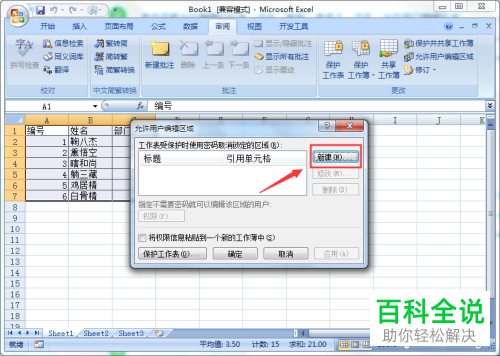

4. 第四步根据下图箭头所指,点击左下角【保护工作表】选项。

5. 第五步打开【保护工作表】窗口后,根据下图箭头所指,先输入想要设置的密码,接着点击【确定】选项。

6. 第六步在弹出的【确认密码】窗口中,根据下图箭头所指,再次输入密码并点击【确定】选项。
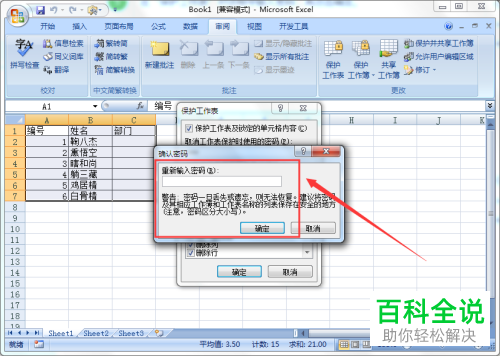
7. 最后如果尝试修改区域外的单元格,根据下图所示,会弹出警告提示。

以上就是Excel文档怎么设置允许用户编辑区域的方法。
赞 (0)

